El dispositivo multimedia de Amazon Fire TV, contiene una edición personalizada del sistema operativo Android, desarrollada por la propia tienda de Amazon.
 El Amazon Fire TV no contiene ninguna forma oficial de descargar aplicaciones Android desde el Google Play Store.
El Amazon Fire TV no contiene ninguna forma oficial de descargar aplicaciones Android desde el Google Play Store.
Solamente cuenta con una versión recortada del propio app store de esa tienda Amazon.
Sin embargo, como es abierto, se ha hallado cierto método para lograr instalar cualquier aplicación Android.
En este tutorial Android te enseñaremos a instalar el mejor software Multimedia que existe. Nos referimos al que antes era llamado XBMC pero recientemente cambió el nombre a Kodi. Este tutorial es válido tanto para el modelo de Amazon Fire TV de «escritorio» (el cuadradito de la foto) como el nuevo FireTV Stick, que se conecta directamente al HDMI de tu TV o monitor.
Requisitos para instalar XBMC / KODI en Amazon Fire TV
Para instalar el XBMC o KODI en tu Amazon Fire TV necesitas contar con los siguientes requisitos:
- En tu Fire TV, debes activar el modo de desarrollador y aceptar instalar aplicaciones desde cualquier fuente (Developer options, ADB Debugging, Apps from Unknown Sources)
- Debes ir a System -> About -> Network y tomar nota de la dirección IP que tiene asignada tu Fire TV en tu red doméstica.
- Debes instalar el ADB en tu computadora, sea MAC, LINUX o WINDOWS, el ADB es un programita de Google que viene incluído en su SDK de Android, y sirve para contactarse con el dispositivo Android a través de la red local o del USB. Lo puedes descargar desde la página oficial de Google.
- Debes descargar la última versión de XBMC o KODI para procesadores ARM v7a desde el directorio oficial.
Instalar XBMC / KODI en el Amazon Fire TV
Estos son los pasos para llevar a cabo la instalación del XBMC / KODI en tu Amazon Fire TV:
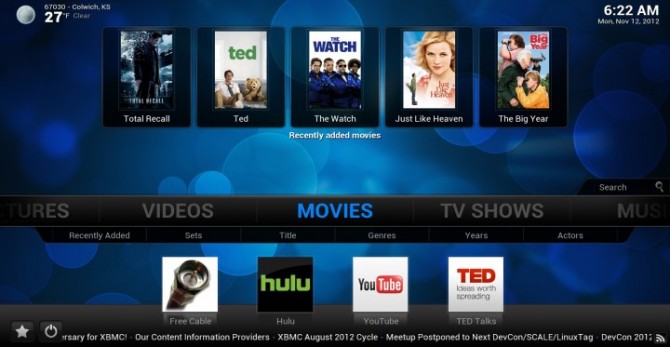
- En tu computadora, abre una ventana de comandos y escribe adb y presiona enter. Debería responderte el programa de google con una lista de comandos y modos de uso. Esto lo hacemos para verificar que se ha instalado correctamente el SDK de Android y tienes acceso funcional al programa ADB. Si el sistema operativo de tu compu da error, reintenta instalar el SDK de Android y/o busca el problema hasta que tengas respuesta del ADB.
- Escribe adb kill-server y presiona enter
- Escribe adb start-server y presiona enter
- Escribe adb connect <numero IP de tu FireTV> y presiona enter
En este punto debemos tener un adb reiniciado y conectado con tu FireTV. Ahora procederemos a instalar el XBMC / CODI que hemos descargado en los puntos de requisito.
- Escribe adb install <nombre del archivo del Kodi o el XBMC que termina en .apk>
Si todo ha ido correctamente, el ADB luego de unos segundos te devolverá un mensaje de «success». Listo, ya tienes el reproductor multimedia instalado en tu Fire TV.
Para ejecutarlo, tienes que ir a Settings -> Applications, buscarlo en la lista, elegirlo y presionar «Launch Application». Es un tanto engorroso, pero podemos modificar esta conducta en un posterior tutorial, si hay interés.
Listo, ya tienes la mejor solución para ver películas, seriales, escuchar música, y muchísimo más (Se puede expandir por medio de Plugins), que incluye el XBMC / KODI en tu Amazon Fire TV.
